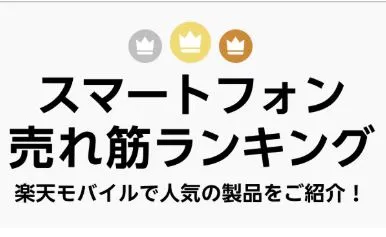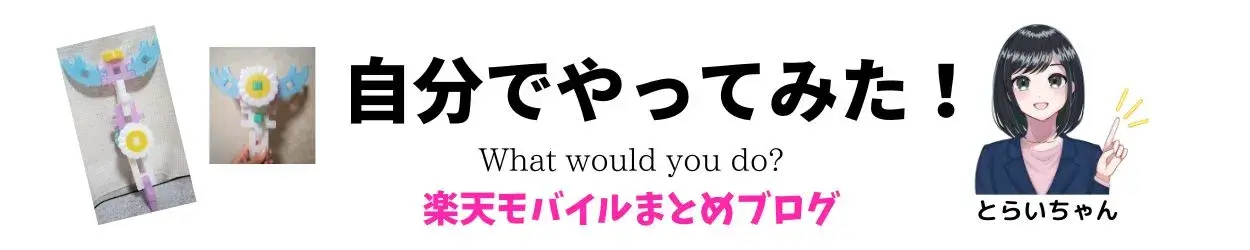今回は楽天モバイルの「iPhone購入時の手順」をわかりやすくまとめました。いざ申し込もう!と思っても不安な時がありますね。
事前準備をして、画像の手順でしっかり確認しながら「お得に」申し込みましょう。乗り換えの方もどうぞ。
iPhone申し込み画像手順だけをすぐに見たい方はこちら
⇛iPhoneの購入の画像手順へジャンプ

18歳未満の方が、iPhoneを買う場合は注意点があります。
●楽天カードで48回払いの
「買い替え超トクプログラム」は18歳未満の利用不可。
▼【子供名義の申し込み方法をわかりやすく】楽天モバイルの未成年契約!ポイントやキャンペーンも
▼iPhoneをお得に申し込む方法
▼Android製品をお得に申し込む方法
▼SIMのみでお得に申し込む方法

それでは、これから詳しく説明していきます。

- iPhoneの申込手順のまとめ
- 【実際に申込む流れ】を画像付きで説明します
- 【楽天モバイルの申し込み】は大きく分けて2部制
- 1.「三木谷キャンペーン」の特別ページにアクセスする
- 2.「三木谷さん」の顔写真付きの特別ページが現れたら本物です。
- 4.申し込む楽天IDでログインする
- 5.「三木谷キャンペーン」のクーポンコードが自動で反映されます
- 6.プランを選択する
- 7.オプションを選ぶ
- 8.SIMタイプを選ぶ
- 9.追加で製品を選ぶ
- 10.製品(iPhone17)を選びましょう
- 11.カラーとメモリを選びます
- 12.購入方法を選びます
- 13.契約者情報の入力に進みます
- 14.電話番号の選択
- 15.受け取りとお支払い方法の選択
- 重要事項説明・利用規約を確認する
- 重要事項説明・利用規約
- (最終申込画面)重要事項説明・利用規約
- my楽天モバイルで進捗を確認できます
- クーポンコードの適用を確認する方法!
- APN設定の話
- iPhone購入後の初期設定
- わからないことはチャットで相談出来ます
- 楽天モバイルのお得なまとめ
iPhoneの申込手順のまとめ
必要書類や準備するもの

楽天IDを作る
楽天IDを持っていない方⇛「楽天ID」を作る
必要書類を準備する
●運転免許証
●マイナンバーカード
●「資格確認書」と「補助書類」
●「パスポート」と「補助書類」
など
住民票を使う場合は発行から3カ月以内で、氏名、住所が申し込みの内容と一致している必要があります。
クレジットカードを準備する。

分割手数料が無料の、楽天カード払いがオススメです。
クレジットカード支払いは、月額料金の支払いに、1ポイント=1円として楽天ポイント(期間限定ポイントも可)を利用出来る。
▼楽天モバイルの支払い方法は?他人名義のクレジットカードでもいい!?
eKYCを利用して本人確認をすることも出来ます

スマホで申し込んで待たずにすぐつながるeKYC。本人確認時にこれを選択することも出来るので紹介します。
18歳未満は「AIかんたん本人確認(eKYC)」の利用不可です。
公式HP
▶[AIかんたん本人確認(eKYC)] 利用できる年齢制限はありますか?
▼「AIかんたん本人確認(eKYC)」の詳細はこちら

「受け取り時に自宅で確認」も本人確認時に利用出来ます
本人確認時に「受け取り時に自宅で確認」も選べます。
以下の場合は「受け取り時に自宅で確認」が利用出来ない。
・お支払い方法が代金引換の場合
・ご契約者が18歳未満の場合
・離島など一部の地域にお住まいの場合
▼私も使いました。本人確認書類のアップロード不要。 受け取り時に自宅で確認とは

楽天モバイルと楽天カードを同時に申し込むことも可能

楽天カードを持っていない方
▶【常時開催】楽天モバイル×楽天カード 同時申し込みでもれなく3,000ポイントプレゼントキャンペーン
家族カードでお申し込みされた場合は特典適用対象外です。
18歳以上(高校生は除く)が楽天カードを作れます!
家族カードなら18歳の高校生も作れます。
「Rakuten Link」を用いた発信で10秒以上の通話も本キャンペーンの適用条件です。
キャンペーンコード:1238
【お得な申込方法】楽天ポイントを増やす紹介キャンペーン
楽天モバイル契約
紹介コードにログインするだけ
\13,000ポイントもらえる/
★紹介できます
▼楽天モバイルの紹介コード・紹介キャンペーンのまとめ【2025年】Xも可能
▼再契約の方はこちら!三木谷キャンペーンで14,000ポイント追加
お得に申し込む為の最終チェック

●クーポンコード適用で申し込み
店舗申し込みでも使えます。紹介キャンペーンと併用不可です。事前エントリー!「三木谷キャンペーン」なら最大14,000ポイント
楽天マジ得フェスティバル!2万ポイント(初めての申し込み限定・楽天カード会員限定・期間限定)
おすすめ
●紹介キャンペーン適用で申し込み
最大13,000ポイントもらえます!私からも紹介出来ます。一番最初にログインした方の紹介URLが適用されます。
●ポイントサイトを使う
ポイントがもらえるポイントサイトなし
●楽天モバイルのショップ(実店舗)で申し込む
ショップで申し込むとちょっとポイントがもらえる
●楽天モバイル公式 楽天市場店で申し込む
機種によってはお得な場合も
●子供名義と親名義どっちがお得?
●申し込み手順のまとめはこちら
●再契約の方のキャンペーンまとめはこちら
ワンクリック申し込みの「Rakuten最強プラン(データタイプ)」は、ほとんどのキャンペーンが対象外です。
【実際に申込む流れ】を画像付きで説明します

【楽天モバイルの申し込み】は大きく分けて2部制

申込みの説明に入ります。まずは概要です。
楽天モバイルの申込みは2部制です。誰もが簡単に操作出来るように作られていますが、以下に注意して下さい。
●本人確認書類の不備となるケースに該当してしまった。
●製品端末だけ注文して、プランの申込みを忘れてしまった。
iPhoneと楽天最強プランを同時に申し込まないと、キャンペーンが適用されないものがほとんどなので注意です。
今回は「三木谷キャンペーン」を適用させて申し込む流れです。
1.「三木谷キャンペーン」の特別ページにアクセスする
▼【隠れキャンペーン】三木谷キャンペーンで14,000ポイントはこちら
楽天・三木谷浩史の特別なお客様キャンペーン
(キャンペーンコード:2798)

こちらは隠れキャンペーンで、楽天モバイル公式HPからは探し出せないリンクです。
2.「三木谷さん」の顔写真付きの特別ページが現れたら本物です。
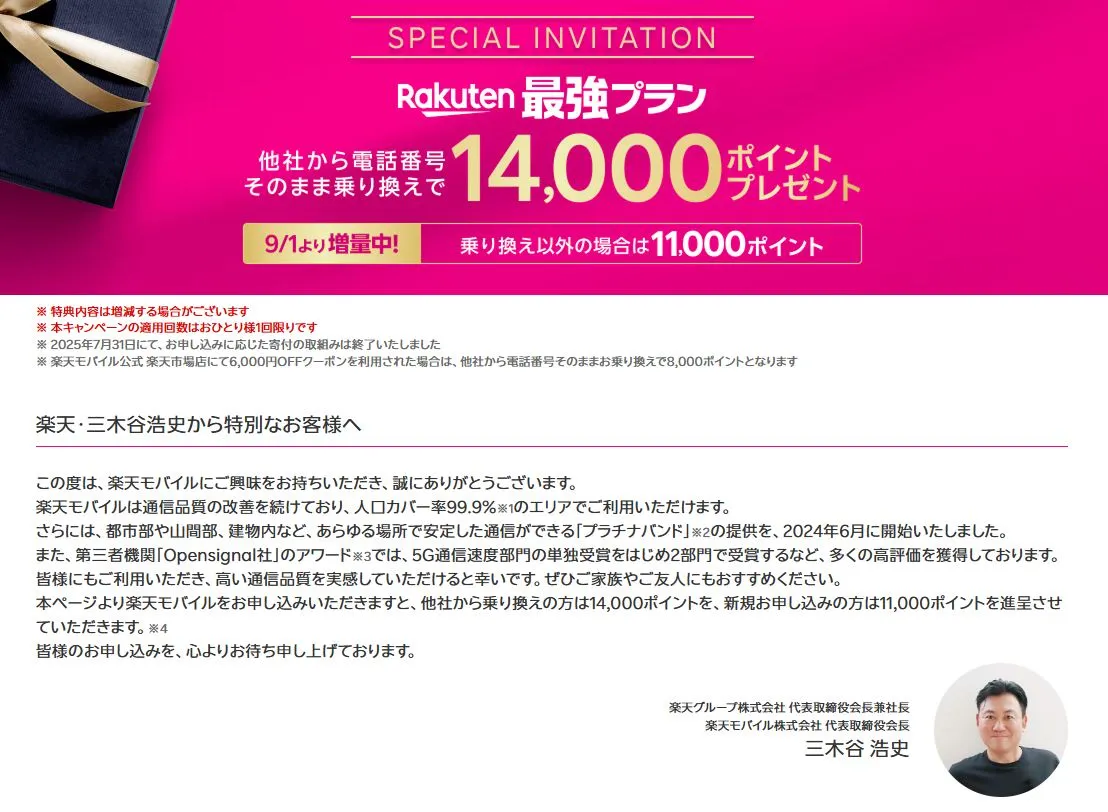
「三木谷キャンペーン」は、三木谷さんの顔写真があるメッセージ付きのページが本物です。
「三木谷キャンペーン」ページの「Rakuten最強プラン」または「Rakuten最強U-NEXT」お申し込みボタンを押す
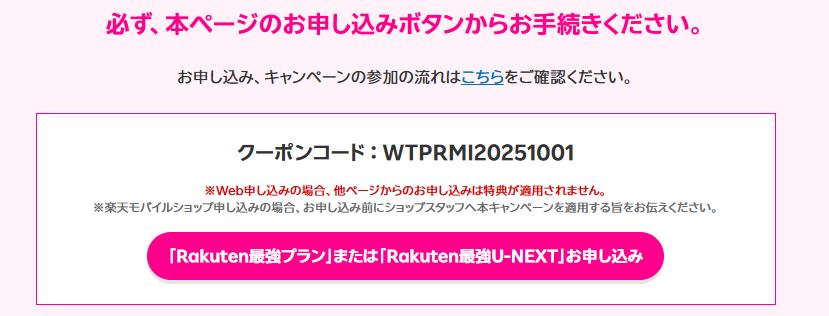
必ず、本ページのお申込ボタンからお手続きください
クーポンコード:WTPRMI20251001
クーポンコードを手入力するのは、楽天モバイルショップ申し込みのみです。
Web申し込みの場合は、こちらの「お申し込み」ボタンを押しましょう。
4.申し込む楽天IDでログインする
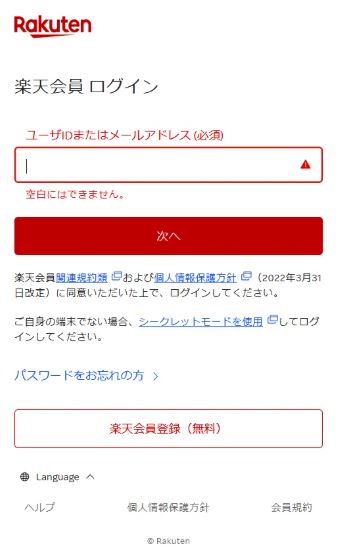
楽天会員ログインを求められます。
楽天会員登録をしていない方は、この画面からでも登録出来ます(無料)
ちなみに、楽天会員はお一人様1つまでで、複数IDを持っている場合は規約違反となるので注意してください。
ブラックリスト入りする可能性もあります。
5.「三木谷キャンペーン」のクーポンコードが自動で反映されます
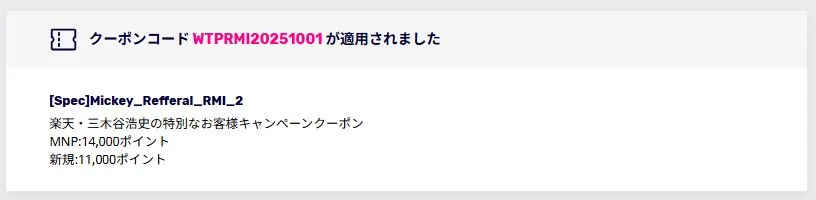
自動でクーポンコードが反映されました。
長時間申し込み作業を中断したりすると、
「タイムアウト」になりこのクーポンコード適用もなくなりますので、スムーズに申し込みを終わらせましょう。

もしタイムアウトになったり、クーポンコード適用が外れてしまった場合は、また最初からやり直せばOKです。
「三木谷キャンペーン」適用方法はここまでです。
あとは、最終申込み画面でクーポンコードが適用していることを確認して申し込みます。
念の為、楽天モバイル申込後に、クーポンコードがちゃんと適用されているか確認しましょう。
my楽天モバイルから
「三木谷キャンペーン」適用の確認をする方法はこちら
▼申し込み後にクーポンの利用状況は確認できますか?
▼【画像あり】楽天モバイルの「三木谷キャンペーン」の確認方法|クーポン適用を見逃さないコツ!
▼「三木谷キャンペーン」の併用可能キャンペーンなどの解説はこちら
ここからは「三木谷キャンペーン」適用後、
iPhoneをSIMとセット購入する流れを説明します。
イメトレしておきましょう。注意点もお見逃しなく!
6.プランを選択する
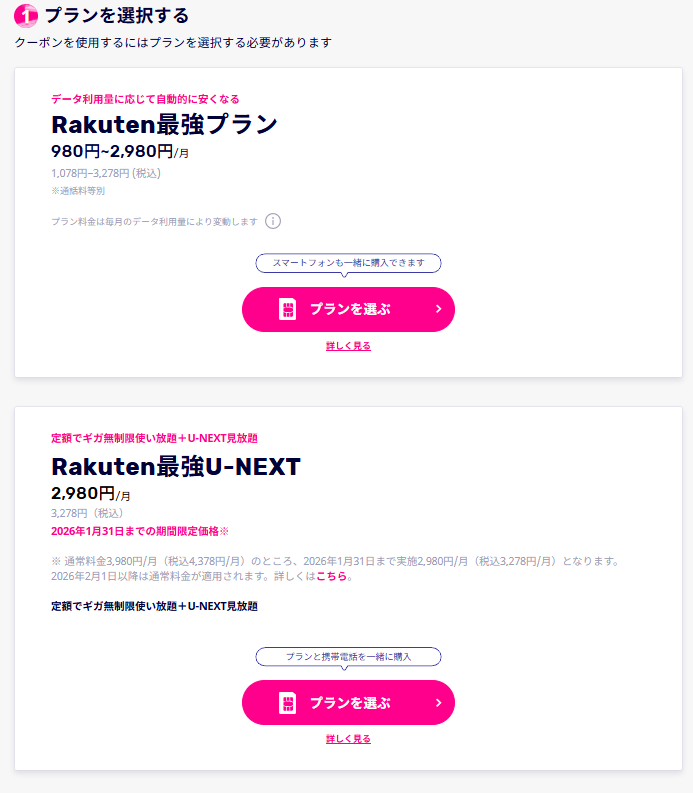
キャンペーン適用でポイントが欲しい場合は、プランを申し込む必要があります。
プランを申し込むボタンを押します。
※今回はRakuten最強プランを選びましたが、「Rakuten最強U-NEXT」を選んでもよいです。
▼Rakuten最強プランのデメリットは?料金プランとメリットも
▼新プラン「Rakuten最強U-NEXT」とは?
2026年1月まで1,000円オフ!楽天モバイル新プラン「Rakuten最強U‑NEXT」がキャンペーン中!
7.オプションを選ぶ
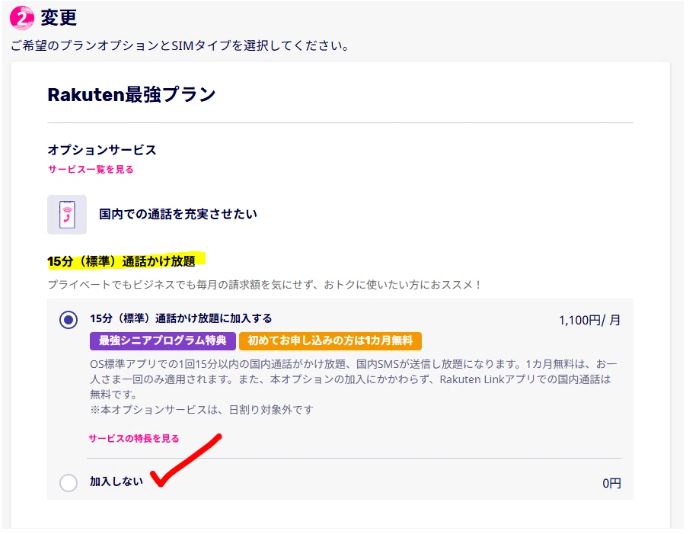
「15分(標準)通話かけ放題(毎月1,100円)」のオプションが、「加入する」に設定されているので、
申し込まない方は「加入しない」を選びましょう。
初めて申し込みの方は「1ヶ月無料キャンペーン」をやってます。
楽天モバイル申込後でもOK!
キャンペーン期間中なら、いつでも1ヶ月無料キャンペーンの対象になるので、いま焦って申し込まなくてもOKです。
▼15分(標準)通話かけ放題

このオプション申し込み画面で好きなオプションを選びましょう
▼楽天モバイルのオプション人気ランキング

8.SIMタイプを選ぶ
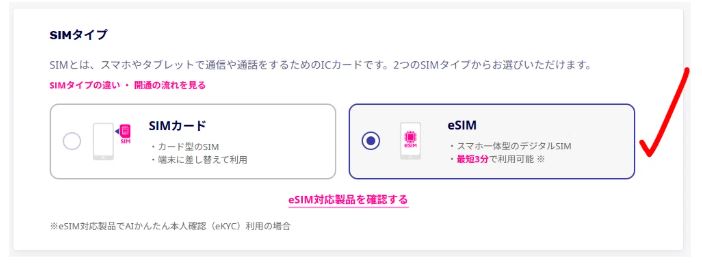
iPhone17の場合は、eSIMのみなので、eSIMを選びましょう。
ここで好きなSIMを選べます。
間違えた場合は、料金がかかる場合があるのでチェックしておきましょう。
| 内容 | 詳細 |
|---|---|
SIM交換・再発行手数料 (SIMカード) | 3,300円 |
SIM交換・再発行手数料 (eSIM) | 0円 |
▼SIMタイプの違い・開通の流れを見る

▼楽天モバイルのSIM交換・再発行手数料

9.追加で製品を選ぶ
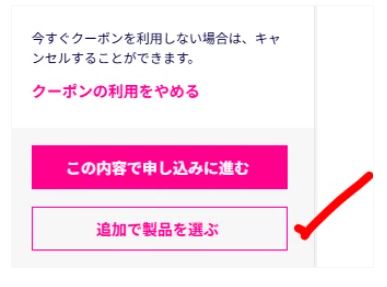
「追加で製品を選ぶ」を押しましょう

「15分(標準)通話かけ放題」オプションを申し込みしている方は、本当に申し込みしていいの?と確認されます。
毎月1,100円とられるオプションなので、いらない方は「削除」を押しましょう。
ちなみに楽天モバイルは「楽天リンクアプリ」を使えば、国内通話が無料です。
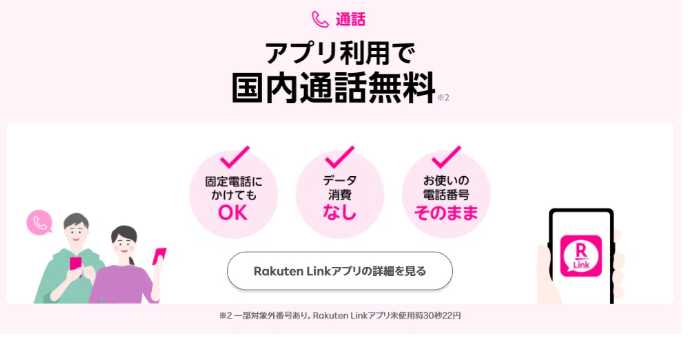
▼国内通話無料!楽天リンクアプリ

10.製品(iPhone17)を選びましょう
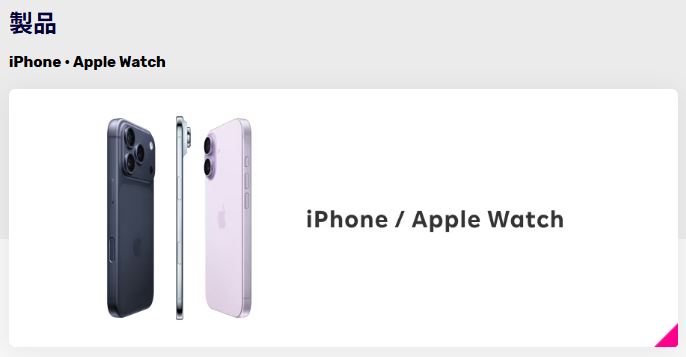
iPhoneのバナーをタップします。
iPhone17シリーズの自分が購入する製品を選びます。
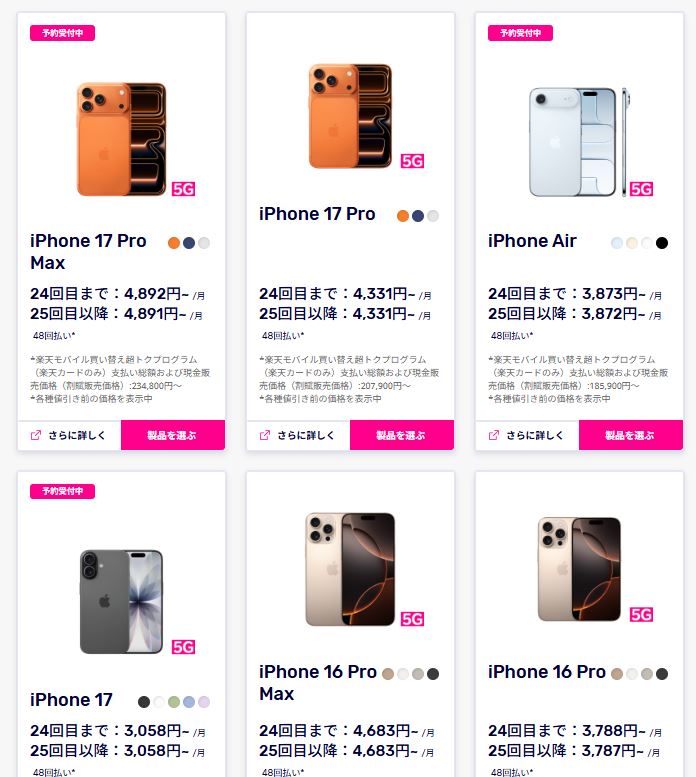
今回は、iPhone17で説明します。
「製品を選ぶ」を押します。
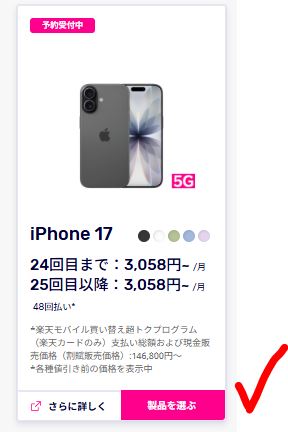
11.カラーとメモリを選びます
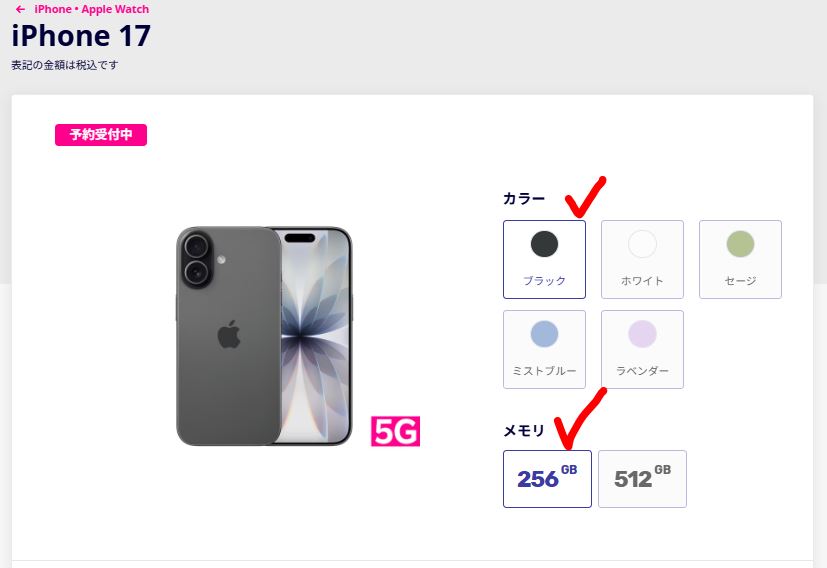
予約購入の時は「予約受付中」と書かれています。
購入するカラーとメモリを選択します。
お申込の時期により、お届けに2週間程度かかる場合があります

上記メッセージがある場合の参考リンクは下記です。
▼申し込み完了後、どのくらいで商品は届きますか?
▼Apple製品(iPhone、Apple Watch、AirPods)のWebお申し込み在庫状況一覧

12.購入方法を選びます
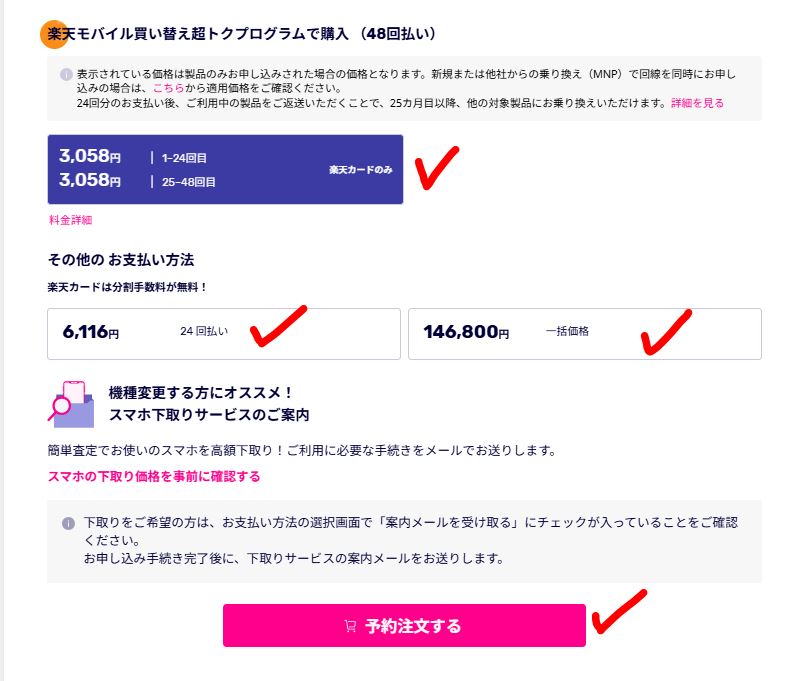
楽天モバイル買い替え超トクプログラムで購入 (48回払い)(楽天カードのみ)が選択されています。
48回払いは18歳以上の「楽天カード」契約者が対象です。
▼お支払い方法の選択肢
✓ 一括払い
✓ 24回払い
✓ 48回払い(楽天カードのみ)
「一括または24回払い」と「48回払い」では適用されるキャンペーンが違うので注意してください。
48回払いを選択すると、「楽天モバイル買い替え超トクプログラム」を申し込んだことになります(対象製品の場合)。このプログラムには審査もあります。
どの機種がお得?
▼楽天モバイル買い替え超トクプログラム製品価格表を見てみる!

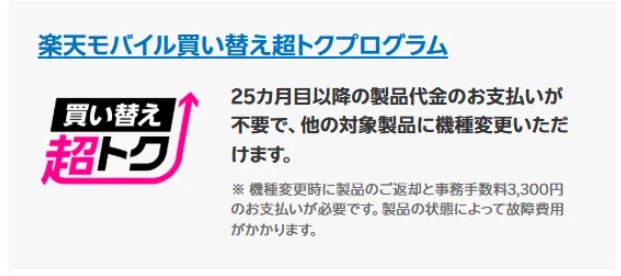
▼楽天買い替え超トクプログラムとは?やさしく解説
スマホ下取りサービスについて
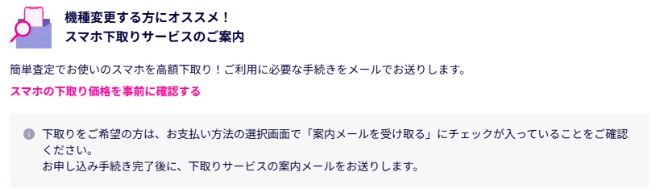
スマホ下取りを希望の方は、のちほど、お支払い方法の選択画面で「案内メールを受け取る」にチェックをいれることを忘れないでください。
もう少し先に進めばチェックを入れる場面になります。
お申し込み手続き完了後に、下取りサービスの案内メールが送られて来ます。
▼いくらで下取りしてくれる?公式HPでシュミレーション

「カートに追加する」を押す
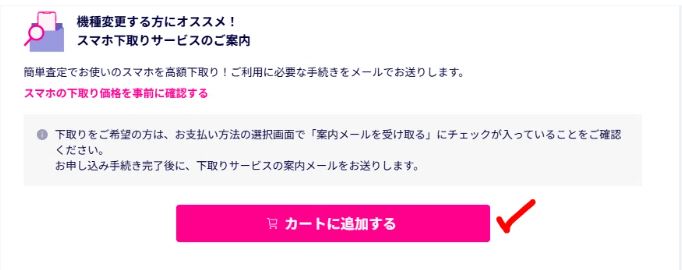
「カートに追加する」を押して先に進みましょう。
(予約注文の時は「予約注文をする」を選択しましょう。)
故障紛失保証 with AppleCare Services & iCloud+について
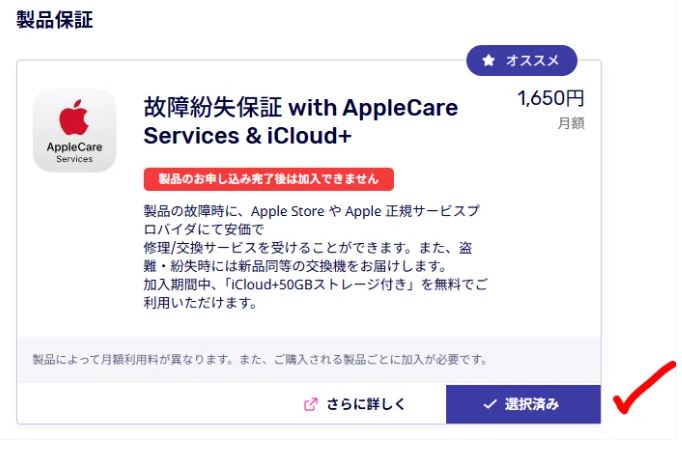
「故障紛失保証 with AppleCare Services & iCloud+」に加入するか聞かれます。
製品のお申し込み完了後は加入できません
加入しない場合は、「選択済み」のマークをタップして解除しましょう。
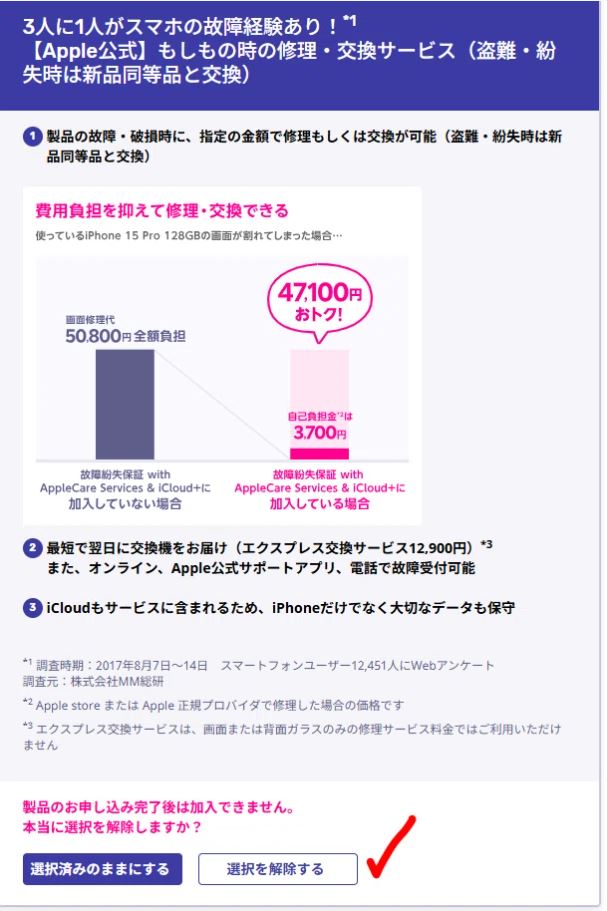
別の画面が現れますので
「選択を解除する」をタップします。
▼故障紛失保証 with AppleCare Services & iCloud+の詳細はこちら

アクセサリの購入も可能
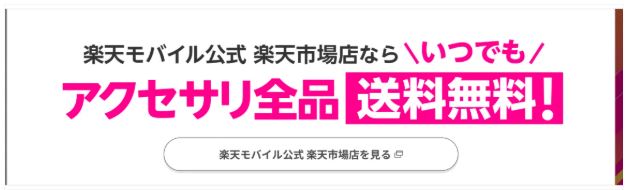
▼Apple関連アクセサリ

▼楽天モバイル公式楽天市場店ならいつでもアクセサリ全品送料無料

「この内容で申し込みに進む」を押す
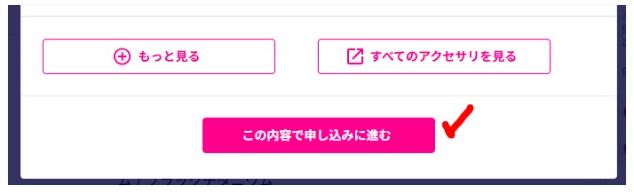
次に進みましょう
13.契約者情報の入力に進みます
【第二部】「契約者情報」や「支払い方法」を選ぶステージ
(上に①②③の3ステップがある)
(製品のみの場合は①②だけ)
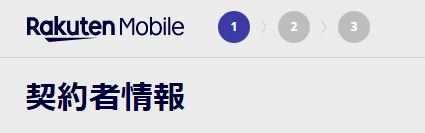
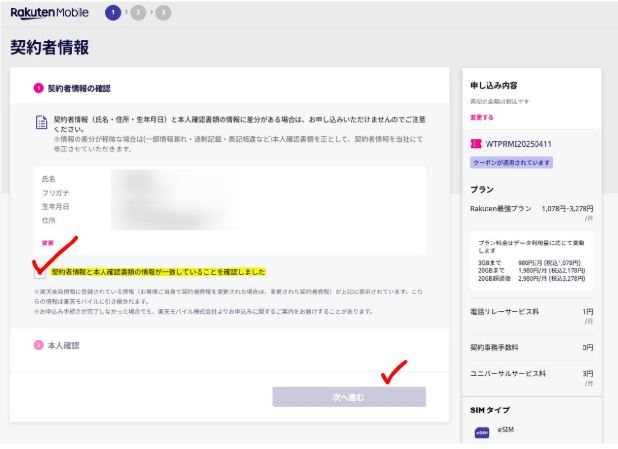
契約者情報と本人確認書類の情報が一致していることを確認しましたに、チェックを入れて「次に進む」を押します。
本人確認書類を選びます
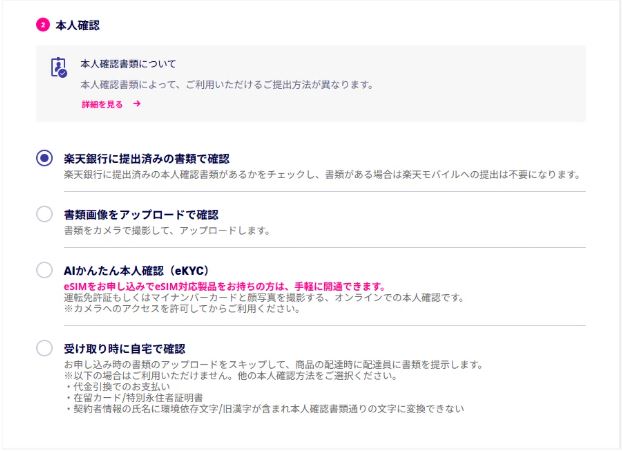
選べる選択肢
✓ 楽天銀行や楽天証券など提出済みの書類で確認
✓ 書類画像をアップロードで確認
✓ AIかんたん本人確認(eKYC)
✓ 受取時に自宅で確認
本人確認書類の不備に注意
私はよく「本人確認書類の不備」になっていました。
いまは「楽天銀行に提出済みの書類で確認」なので問題なしですが、
本人確認書類の不備になると申込みも成立しないし、キャンペーン終了日が迫っているときなど焦るので、どうすれば不備にならないかを確認しましょう。
▼本人確認書類の詳細を見る

▼本人確認でよくある不備はなんですか?
▼本人確認不備になった場合どうすればよいですか?
AIかんたん本人確認(eKYC)が楽でいい
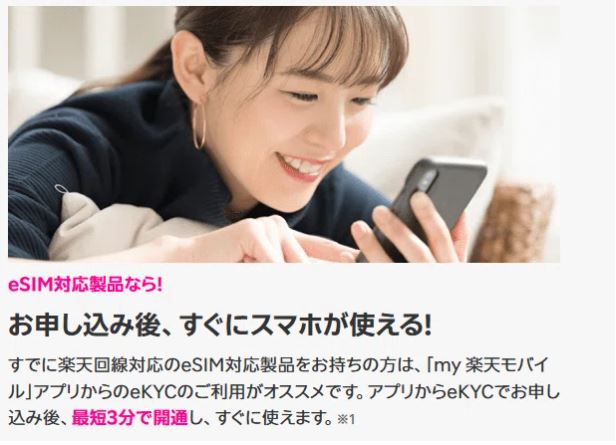
eSIM対応製品なら、アプリが便利。
Webでお申し込み後、最短3分でつながる。
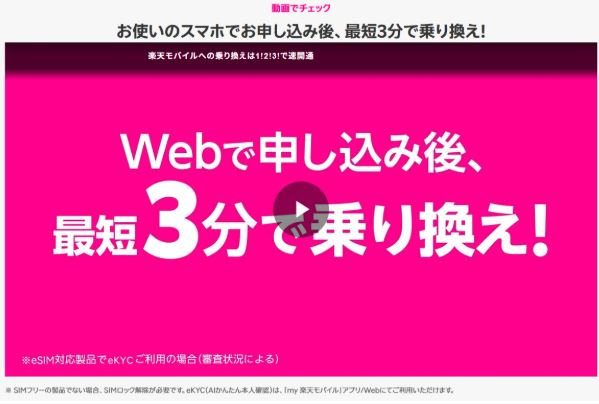
下記リンクから動画説明もあります。
▼eKYCとは

書類のアップロードを選んだ場合
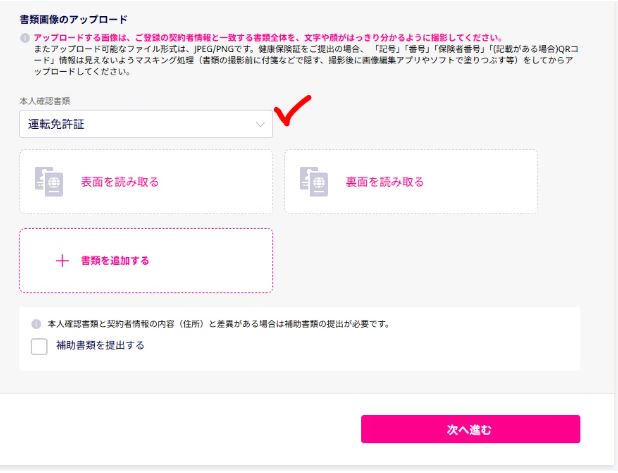
アップロードする本人確認書類を選びましょう。
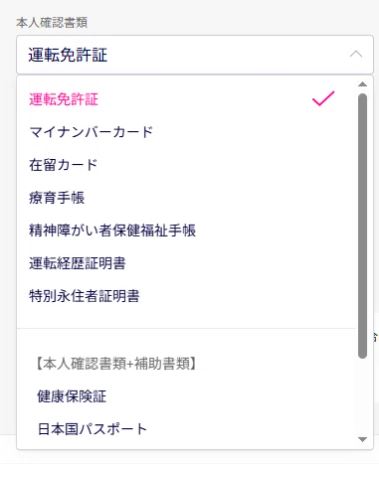
アップロードまたは、スマホの場合はその場で写真を撮り、次へ進みます。
受け取り時に自宅で確認とは
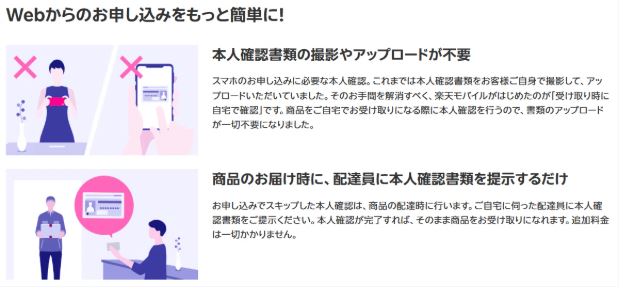
受取時に自宅で確認したときに、申込内容と違った場合、目の前に製品があるのに、持って帰られるという悲惨な状況もあります。
申込時は楽でいいのですが。
私も使ったことがあります!私の場合はスムーズに受け取れて便利でした。
※以下の場合は、自宅での本人確認利用不可です。
- 支払い方法が代金引換の場合
- 契約者が18歳未満の場合
- 離島など一部の地域にお住まいの場合
▼受け取り時に自宅で確認とは

14.電話番号の選択
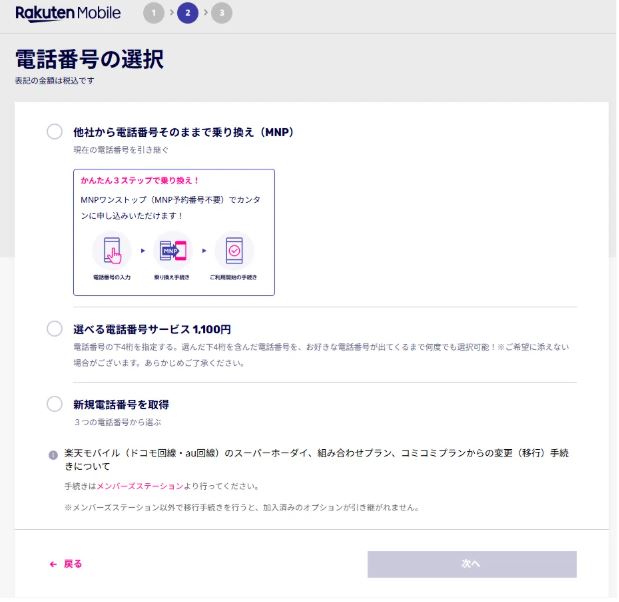
iPhone購入の場合は、MNP(他社から乗り換え)でキャンペーン対象者になることが多いです。
選べる選択肢
✓ 他社から電話番号そのままで乗り換え(MNP)
✓ 選べる電話番号サービス1,100円
✓ 新規電話番号を取得
MNPワンストップ

MNPワンストップ対象通信会社をご利用の場合、MNP予約番号の発行は不要です。
ここでは、引き継ぎたい電話番号を入力するだけです。
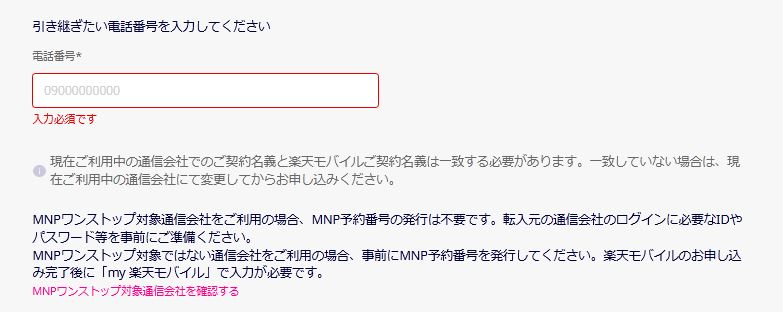
現在ご利用中の通信会社でのご契約名義と楽天モバイルご契約名義は一致する必要があります。一致していない場合は、現在ご利用中の通信会社にて変更してからお申し込みください。
楽天モバイル申込み完了後に届くメールの指示に従い、my楽天モバイルから、電話番号の引き継ぎ(MNP)申請をするボタンを押す。

私は「メール」が届くのを知らなくて、気がつくのが送れました。
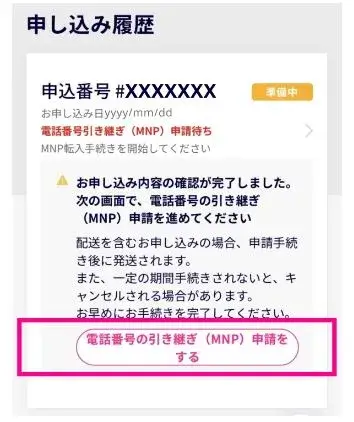
転入元の通信会社のログインに必要なIDやパスワード等を事前に準備しましょう。
▼他社から電話番号そのままで乗り換え(MNP)

MNPワンストップを使わない場合
MNP予約番号の有効期限は7日以上残っている必要があります。
・電話番号
・MNP予約番号
・有効期限を入力します
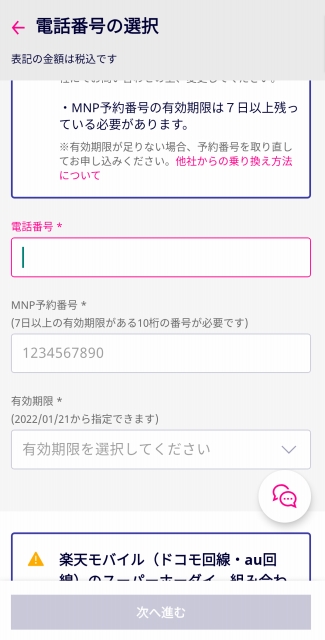
▼【わかりやすく】楽天モバイルへのMNP(乗り換え手順)申込方法
選べる電話番号サービス 1,100円を選んだ場合
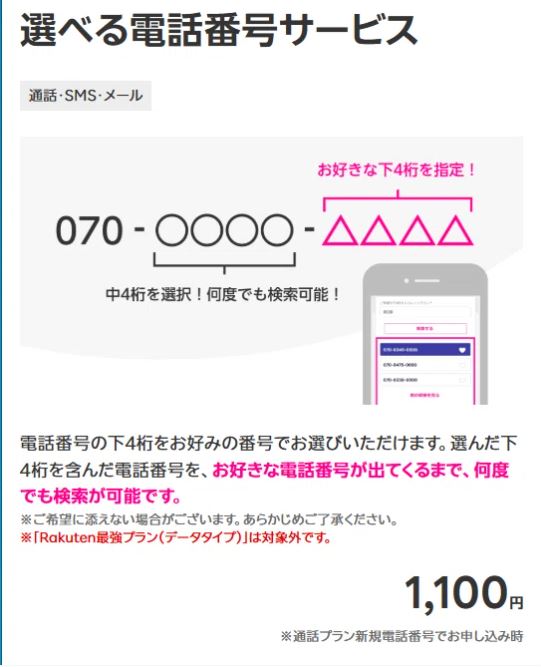
電話番号の下4桁をお好みの番号で選べます。
選んだ下4桁を含んだ電話番号を、お好きな電話番号が出てくるまで、何度でも検索が可能です。
※ご希望に添えない場合がございます。あらかじめご了承ください。
▼選べる電話番号サービス

新規電話番号を選択を選んだ場合
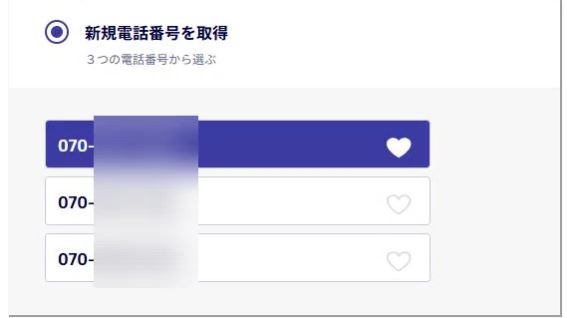
好きな番号を選択しましょう。
次へを押します。
15.受け取りとお支払い方法の選択
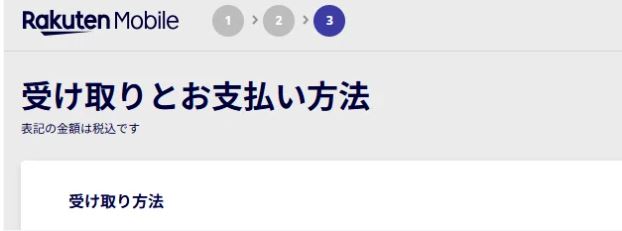
いよいよ最後の画面にやってきました。
配送先住所・お届け日についてのご注意
配送先住所は、お申し込み内容にプランが含まれる場合、提出した本人確認書類と一致する必要があります
買い替え超トクプログラム申し込みでの注意点
楽天モバイル買い替え超トクプログラム」をご利用中の方は、ご本人様名義の楽天カードのみ選択できます。
「楽天モバイル買い替え超トクプログラム」で購入になる製品のお支払いには、ポイントがご利用できません。
お知らせ設定
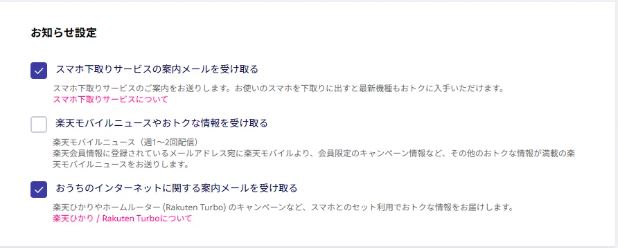
スマホ下取りサービスの案内メールを受け取る」場合はこちらにチェックをいれましょう。
「三木谷キャンペーン」などのクーポン適用最終画面はこちら
クーポンが適用されていることを確認して、この内容で申し込むボタンを押しましょう。
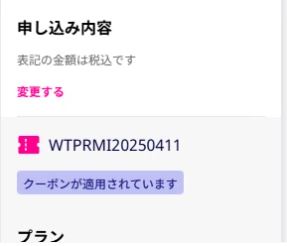
スマホ申し込みの場合は、「詳細を見る」を押しましょう。
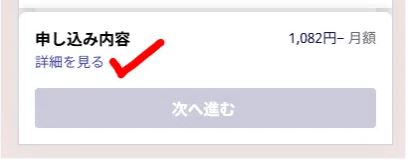
ここがクーポンコードの最終確認画面です!
これ以降は、クーポンコードを確認する画面はありません。
※ちなみにクーポンはひとつしか適用できません。
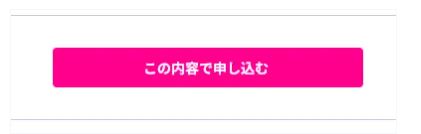
※まだ本申込ではありません。
▼楽天モバイルのクーポン一覧まとめ
重要事項説明・利用規約を確認する
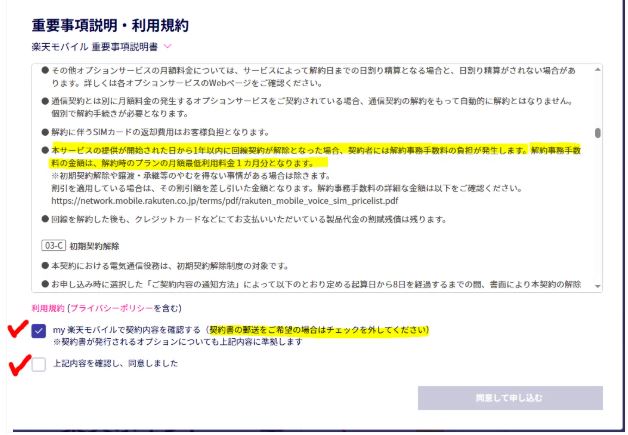
上記内容を確認し、同意しました」にチェックを入れると次の画面に進みます。
チェックしないと次の画面に進めません。
楽天モバイルは1年以内の解約で、「解約事務手数料」が最大1,100円発生するので知っておきましょう。
▼解約事務手数料について
いつでも解約できますか?最低利用期間・解約事務手数料はありますか?
▼楽天モバイル「解約事務手数料」(契約解除料)が1年未満の解約で最大1,100円
重要事項説明・利用規約
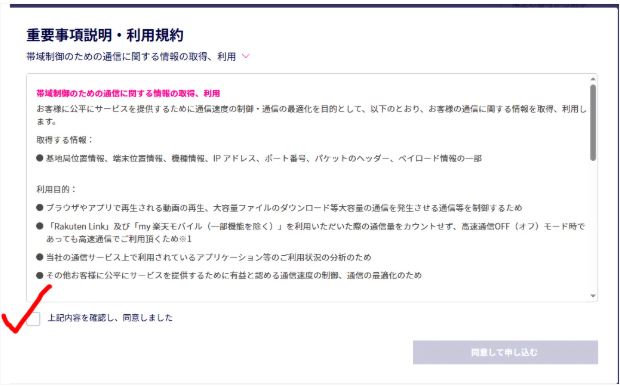
上記内容を確認し、同意しました」にチェックを入れると次の画面に進みます。
チェックしないと次の画面に進めません。
(最終申込画面)重要事項説明・利用規約
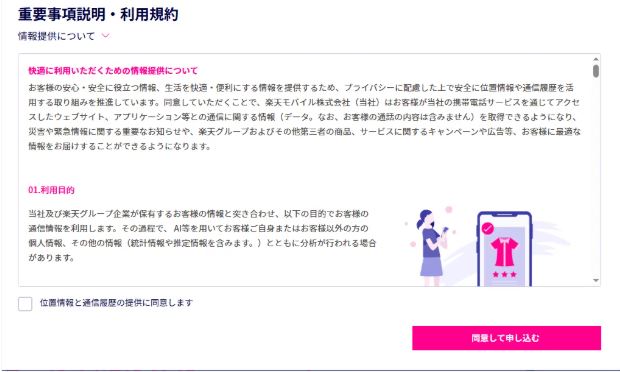
「位置情報と通信履歴の提供に同意します」に
チェックを入れなくても申し込みを完了することが出来ます。
位置情報の提供なんかに同意したくありません‼️
チェックを入れなくてもOK
「同意して申し込む」を押しましょう。
申し込み完了です。おつかれさまでした。
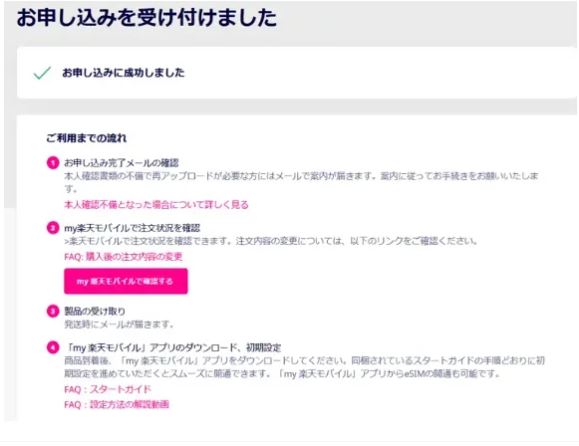
「お申込完了のお知らせメール」も届くので確認しましょう。
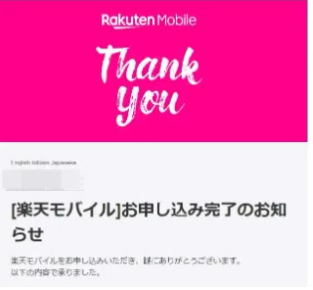
my楽天モバイルで進捗を確認できます
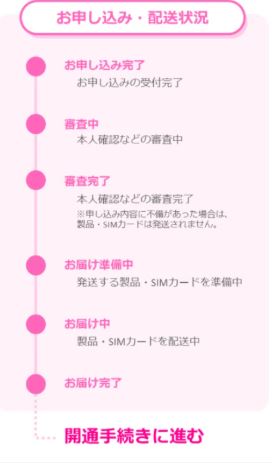
▼申し込みから発送までの流れを知りたい
申し込みをキャンセルしたい
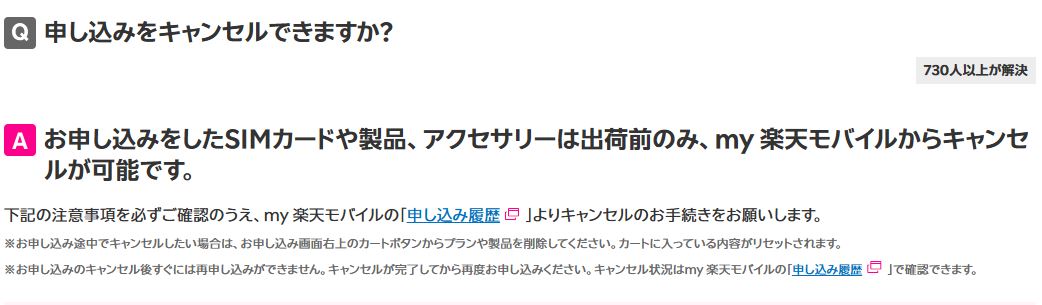
下記状況でのキャンセルは受け付けておりません。
- 楽天モバイル買い替え超トクプログラム(48回払い)をお申し込み後のキャンセル
- プラン(SIM)と製品をセットでお申し込みし、片方のみをキャンセル
- ※一度全てのお申し込みをキャンセルしていただいた後、改めてお申し込みください。
- キャンセル完了後のキャンセルの取り消し
- 製品、SIMカード(eSIMをお申し込みの場合はスタートガイド)のお届け完了後のキャンセル
- MNP転入手続き完了後のキャンセル
- 初期契約解除については、こちらをご確認ください。
▼申し込みをキャンセルできますか?
クーポンコードの適用を確認する方法!

確認作業は簡単です!
my楽天モバイルにログイン
- 「my楽天モバイル」をアプリで利用の場合、右上のメニュー「≡」→「申し込み履歴」を選択
- 該当の「申込番号」を選択し、ページの最下部までスクロールして、クーポンの利用状況を確認する
- クーポンを確認する
my楽天モバイルから確認する方法はこちら
▼申し込み後にクーポンの利用状況は確認できますか?
詳細は以下の記事にまとめました。
▼【画像あり】楽天モバイルの「三木谷キャンペーン」の確認方法|クーポン適用を見逃さないコツ!
APN設定の話
楽天モバイルで購入した製品など、楽天回線対応製品を利用の場合、初期設定の際にAPN設定は不要です。
iPhone購入後の初期設定
iPhone購入後の参考となる、リンクを貼っておきます。
楽天モバイル公式ホームページ
●初期設定(iPhone)に関するサポート
●お手持ちのiPhone・iPadで楽天回線を使用するための初期設定方法
●他社で利用していた製品でAPN設定をしたい
●お手持ちのiPhone・iPadで楽天回線を使用するためのAPN構成プロファイル削除方法
わからないことはチャットで相談出来ます


わからないことは、
チャットで相談出来ます。
\チャットへの経路はちょっと複雑/
【楽天モバイルのチャット】オペレーターへのお問い合わせ先はどこ?
\電話問い合わせ一覧/
【楽天モバイルの問い合わせ】電話番号一覧!カスタマーセンターのオペレーターサポートはどこ?
\楽天モバイル公式サービス/

楽天モバイルのお得なまとめ

楽天モバイルでのiPhoneの申し込み方法、いかがでしたでしょうか。店舗で申し込むよりも、Webで申し込んだ方が手軽でいいです。
楽天モバイルを使ってお得なスマホライフを!
【初めての申込みの方】併用出来るキャンペーン


はじめての申込みの方必見!
▼楽天モバイル初めての申込みキャンペーンまとめ・併用可能
再契約や2回線目以上の方、機種変更のキャンペーン


再契約や2回線目以降の方はこちら
▼再契約や2回線目以降で使えるキャンペーンはコレ!機種変更にも
楽天モバイルのポイントをもらうための条件達成!


楽天モバイルの開通作業が終わったら、すみやかに条件を達成しましょう!
▼楽天リンク10秒以上の通話の方法と確認!相手がいない場合は?

以上です、最後まで読んで頂きありがとうございました!
【公式】楽天モバイル👇
\売れ筋ランキング/